Seo Panel è un'applicazione gratuita e open source per il pannello di controllo SEO che può essere utilizzata per gestire l'ottimizzazione dei motori di ricerca dei tuoi siti web. Seo Panel viene fornito con tutti gli ultimi strumenti SEO che ti aiutano ad aumentare e monitorare le prestazioni dei tuoi siti web. Seo Panel fornisce uno strumento di invio automatico delle directory che ti consente di inviare i tuoi siti Web alle principali directory Internet gratuite ea pagamento.
Caratteristiche
- Fornisce uno strumento per il controllore del sito e per i webmaster.
- Generatore di meta tag e verifica dei backlink.
- Supporta 30 lingue.
- Controllo posizione parole chiave, Controllo link a ritroso, Controllo posizionamento MOZ e Controllo saturazione motore di ricerca.
In questo tutorial installeremo Seo Panel su Ubuntu 18.04 LTS.
Requisiti
- Un server che esegue Ubuntu 18.04.
- Un utente non root con privilegi sudo.
Per iniziare
Prima di iniziare, dovrai aggiornare il tuo sistema con l'ultima versione. Puoi farlo eseguendo il seguente comando:
sudo apt-get update -y
sudo apt-get upgrade -y
Una volta aggiornato il sistema, riavvia il sistema per applicare le modifiche.
Installa Apache, MariaDB e PHP
Innanzitutto, dovrai installare il server Web Apache, MariaDB, PHP e altri moduli PHP sul tuo sistema. Puoi installarli tutti eseguendo il seguente comando:
sudo apt-get install apache2 mariadb-server php7.2 php7.2-mysql php7.2-curl php7.2-json php7.2-cgi libapache2-mod-php7.2 php7.2-xmlrpc php7.2-gd php7.2-mbstring php7.2 php7.2-common php7.2-xmlrpc php7.2-soap php7.2-xml php7.2-intl php7.2-cli php7.2-ldap php7.2-zip php7.2-readline php7.2-imap php7.2-tidy php7.2-recode php7.2-sq php7.2-intl unzip wget -y
Una volta installati tutti i pacchetti, apri il file php.ini:
sudo nano /etc/php/7.2/apache2/php.ini
Apporta le seguenti modifiche:
memory_limit = 300M upload_max_filesize = 200M max_execution_time = 400 date.timezone = Asia/Kolkata
Salva e chiudi il file. Quindi, riavvia il servizio Apache e MariaDB e consenti loro di avviarsi all'avvio eseguendo il comando seguente:
sudo systemctl restart apache2
sudo systemctl restart mariadb
sudo systemctl enable apache2
sudo systemctl enable mariadb
Configura MariaDB
Per impostazione predefinita, MariaDB non è protetto. Quindi dovrai prima proteggerlo. Puoi proteggerlo eseguendo il seguente comando:
sudo mysql_secure_installation
Questo comando imposterà una password di root, rimuoverà l'utente anonimo, non consentirà l'accesso root remoto e rimuoverà il database di test come mostrato di seguito:
Enter current password for root (enter for none):
Set root password? [Y/n]: N
Remove anonymous users? [Y/n]: Y
Disallow root login remotely? [Y/n]: Y
Remove test database and access to it? [Y/n]: Y
Reload privilege tables now? [Y/n]: Y
Una volta che MariaDB è protetto, accedi alla shell di MariaDB:
mysql -u root -p
Inserisci la tua password di root quando richiesto. Quindi, crea un database e un utente per Seo Panel con il seguente comando:
MariaDB [(none)]> CREATE DATABASE seopaneldb;
MariaDB [(none)]> CREATE USER seopanel;
Successivamente, concedi i privilegi al database di Seo Panel con il seguente comando:
MariaDB [(none)]> GRANT ALL PRIVILEGES ON seopaneldb.* TO 'seopanel'@'localhost' IDENTIFIED BY 'mypassword';
Sostituisci "mypassword" con una password sicura a tua scelta nella query SQL sopra. Quindi, svuota i privilegi con il seguente comando:
MariaDB [(none)]> FLUSH PRIVILEGES;
Quindi, esci dalla console MariaDB con il seguente comando:
MariaDB [(none)]> exit
Dopo aver configurato il database, puoi procedere all'installazione di Seo Panel.
Installa Seo Panel
Innanzitutto, scarica l'ultima versione di Seo Panel con il seguente comando:
wget https://excellmedia.dl.sourceforge.net/project/seopanel/Seopanel.v3/seopanel.v.3.16.0.zip
Una volta completato il download, decomprimere il file scaricato con il seguente comando:
unzip seopanel.v.3.16.0.zip
Quindi, copia la directory estratta nella directory principale web di Apache con il seguente comando:
sudo cp -r seopanel /var/www/html/
Quindi, dai i permessi appropriati alla directory seopanel con il seguente comando:
sudo chown -R www-data:www-data /var/www/html/seopanel
sudo chmod -R 755 /var/www/html/seopanel
Successivamente, puoi procedere al passaggio successivo.
Configura Apache per Seopanel
Successivamente, dovrai creare un file host virtuale apache per Seo Panel. Puoi farlo con il seguente comando:
sudo nano /etc/apache2/sites-available/seopanel.conf
Aggiungi le seguenti righe:
<VirtualHost *:80>
ServerAdmin [email protected]
DocumentRoot /var/www/html/seopanel
ServerName example.com
<Directory /var/www/html/seopanel/>
Options FollowSymlinks
AllowOverride All
Require all granted
</Directory>
ErrorLog ${APACHE_LOG_DIR}/seopanel_error.log
CustomLog ${APACHE_LOG_DIR}/seopanel_access.log combined
</VirtualHost>
Sostituisci example.com nel file sopra con il tuo nome di dominio. Salva e chiudi il file. Quindi, abilita il file host virtuale del pannello Seo con il seguente comando:
sudo a2ensite seopanel
Quindi, abilita il modulo di riscrittura di Apache e riavvia il server Web Apache per applicare tutte le modifiche:
sudo a2enmod rewrite
sudo systemctl restart apache2
Accedi al pannello SEO
Seo Panel è ora installato e configurato. È ora di accedere all'interfaccia web di Seo Panel.
Apri il tuo browser web e digita l'URL del tuo sito web seopanel, nel mio caso http://example.com. Verrai reindirizzato alla seguente pagina:
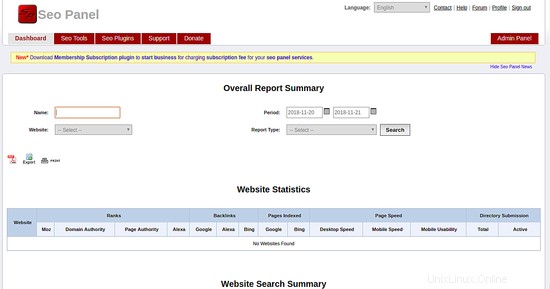
Una volta convalidati tutti i requisiti, fai clic su Procedi al passaggio successivo pulsante. Dovresti vedere la seguente pagina:
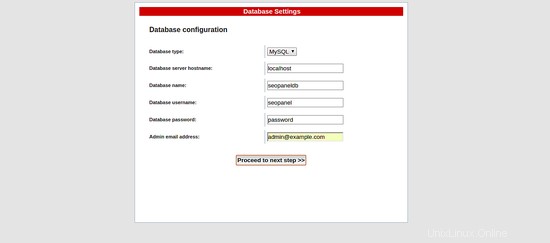
Fornisci i dettagli del tuo database come il nome del database, il nome utente del database e la password. Quindi, fai clic su Vai al passaggio successivo pulsante. Una volta che l'installazione è stata completata con successo. Dovresti vedere la seguente pagina:
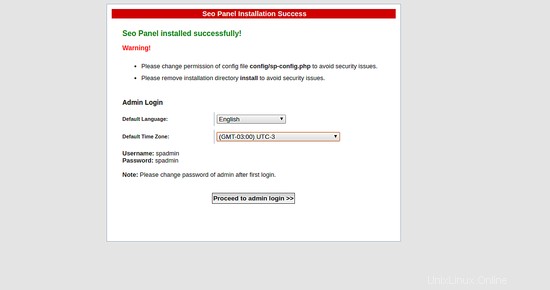
Ora, fai clic su Procedi all'accesso come amministratore pulsante. Dovresti vedere la dashboard predefinita di Seo Panel nella pagina seguente:
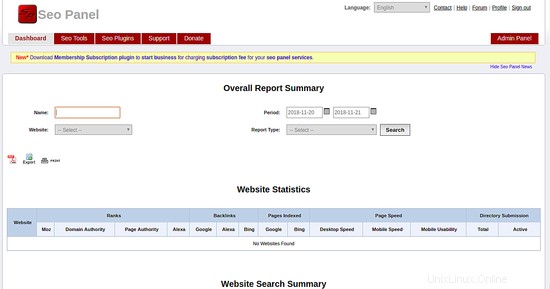
Congratulazioni! hai installato con successo il Seo Panel sul server Ubuntu 18.04. Ora puoi gestire facilmente l'ottimizzazione dei motori di ricerca del tuo sito web. Sentiti libero di chiedermi se hai domande.